Примітка.: Ми хочемо надавати найновіший вміст довідки рідною мовою користувачів якомога швидше. Цю сторінку перекладено за допомогою засобу автоматичного перекладу, тому вона може містити смислові, синтаксичні або граматичні помилки. Ми вважаємо, що цей вміст стане вам у пригоді. Повідомте нас, чи була інформація корисною, унизу цієї сторінки. Для зручності цю статтю можна переглянути англійською мовою .
Skype для бізнесу кнопка завдань сповіщень і оповіщень на кілька ситуацій, як, коли хтось розпочинає розмову з вами, або коли хтось додає вас до свого списку контактів. Skype для бізнесу дає змогу визначити, коли, де та з яким ви побачите ці сповіщення.
Для настроювання параметрів для отримання сповіщень і оповіщень, у головному вікні Skype для бізнесу , натисніть кнопку Параметри
|
Ситуація |
Сповіщення |
|
Колега ініціює обміну Миттєвими повідомленнями з вами.
|
Ви отримаєте сповіщення.
|
|
Колега ініціює обміну Миттєвими повідомленнями з вами.
|
Ви отримаєте сповіщення.
|
|
Колега ініціює обміну Миттєвими повідомленнями з вами.
|
Ви отримаєте сповіщення.
|
|
Колега ініціює обміну Миттєвими повідомленнями з вами.
|
Ви отримаєте сповіщення.
|
|
Колега ініціює обміну Миттєвими повідомленнями з вами.
Примітки.:
|
Ви не отримали сповіщення.
|
|
Колега ініціює обміну Миттєвими повідомленнями з вами.
|
Ви не отримали сповіщення.
|
|
Ситуація |
Сповіщення |
|
Колега ініціює обміну Миттєвими повідомленнями з вами.
|
Ви отримаєте сповіщення.
|
|
Колега ініціює обміну Миттєвими повідомленнями з вами.
|
Ви отримаєте сповіщення.
|
|
Колега ініціює обміну Миттєвими повідомленнями з вами.
|
Ви отримаєте сповіщення.
|
|
Колега ініціює обміну Миттєвими повідомленнями з вами.
|
Ви отримаєте сповіщення.
|
|
Колега ініціює обміну Миттєвими повідомленнями з вами.
Примітки.:
|
Ви не отримали сповіщення.
|
|
Колега ініціює обміну Миттєвими повідомленнями з вами.
|
Ви не отримали сповіщення.
|
|
Ситуація |
Сповіщення |
|
Колега ініціює обміну Миттєвими повідомленнями з вами.
|
Ви отримаєте сповіщення.
|
|
Колега ініціює обміну Миттєвими повідомленнями з вами.
|
Ви отримаєте сповіщення.
|
|
Колега ініціює обміну Миттєвими повідомленнями з вами.
|
Ви отримаєте сповіщення.
|
|
Колега ініціює обміну Миттєвими повідомленнями з вами.
|
Ви отримаєте сповіщення.
|
|
Колега ініціює обміну Миттєвими повідомленнями з вами.
Примітки.:
|
Ви не отримали сповіщення.
|
|
Колега ініціює обміну Миттєвими повідомленнями з вами.
|
Ви не отримали сповіщення.
|
|
Ситуація |
Примітки |
|
Відправник з'являється повідомлення про помилку:  |
|
|
Час очікування сеансу: очікування 10 хвилин, що призводить до кількох чатах на той самий контакт. |
|
|
Доставка повідомлення, коли Вхід виконано кілька кінцевих точок. |
|
|
Змінення параметрів оповіщень у головному вікні Skype для бізнесу (Параметри > оповіщення). Приклади:
|
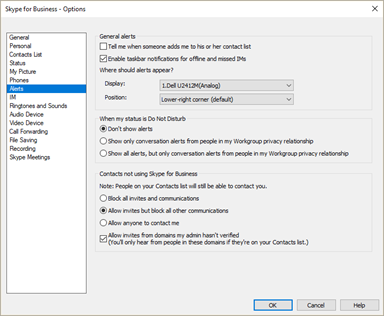 |
















